outlook怎么定时发送邮件(outlook设置定时发送右电
导读:电脑知识电脑知识很多网友不知道outlook怎么定时发送邮件,很多网友使用outlook来收发电子邮件,为了满足一些特殊的邮件发送需求,我们需要将这一部分邮件定时发送给指定的收学习电脑技术的网址thinkpad电脑技术热线。

很多网友不知道outlook怎么定时发送邮件,很多网友使用outlook来收发电子邮件,为了满足一些特殊的邮件发送需求,我们需要将这一部分邮件定时发送给指定的收件人,那么具体应该如何进行操作呢?今天就为高端网站建设大家分享这个outlook设置定时发送右键的具体方法,希望能够帮助到有需要的网友。
outlook定时发送邮件设置教程
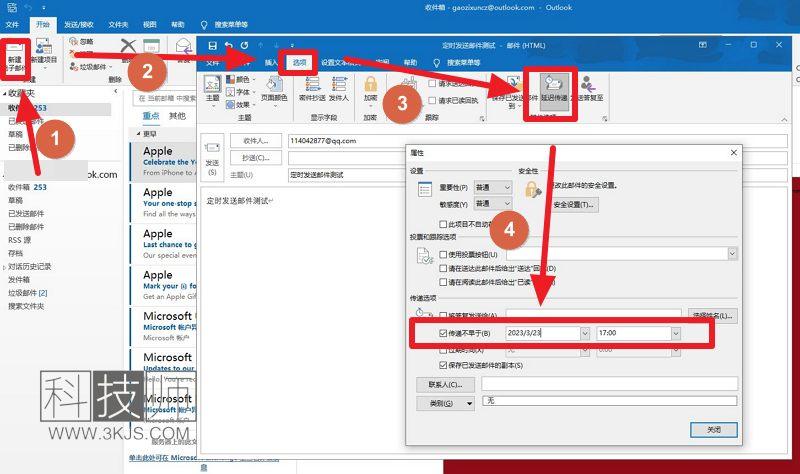
1、打开我们的Outlook软件,如上图所示,我们首先点击”新建电子邮件网站建设教程”(图示标注1所示);
2、接下来我们按照自己的需要写好电子邮件的收件人、主题和正文内容;
3、接下来我们点击图示标注2所示的“选项”,在选项菜单下点击图示标注3所示的“延迟传递”;
4、最后我们勾选图示标注4所示的“传递不早于”选项,然后这是好定时发送的具体时间;
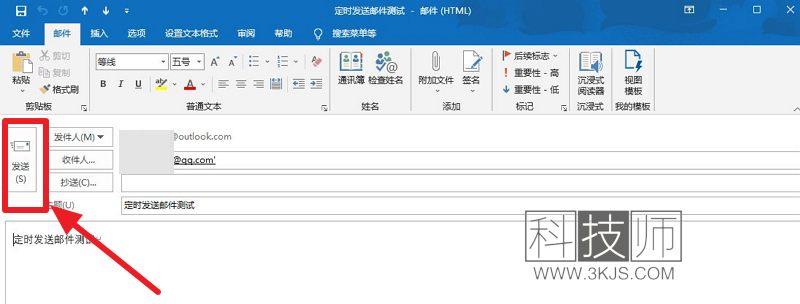
5、接下来如上图所示,我们回到邮件界面,然后我们点击图示标注所示的“发送”按钮;
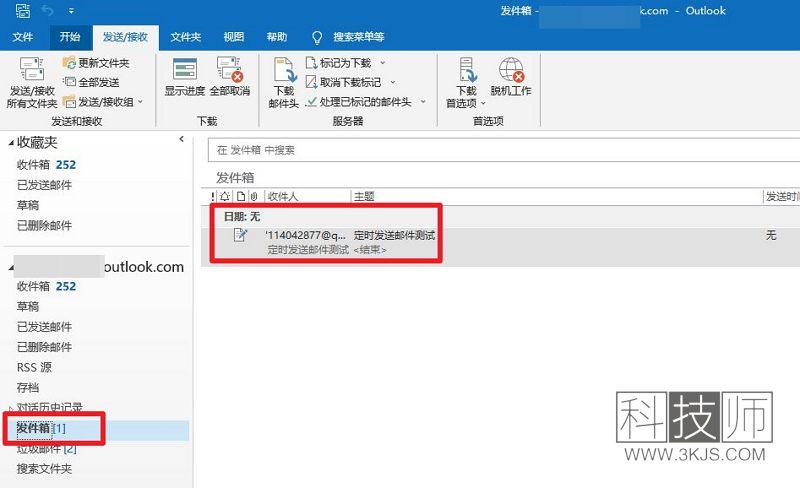
6、最后我们就可以在Outlook中的“发件箱”中看到刚刚网站建设哪家好设置好定时发送的邮件了。
相关学习电脑技术的网址thinkpad电脑技术热线。声明: 本文由我的SEOUC技术文章主页发布于:2023-05-30 ,文章outlook怎么定时发送邮件(outlook设置定时发送右电主要讲述电脑知识,发送邮件,outlook怎么定时发送邮件(out网站建设源码以及服务器配置搭建相关技术文章。转载请保留链接: https://www.seouc.com/article/news_12842.html
















